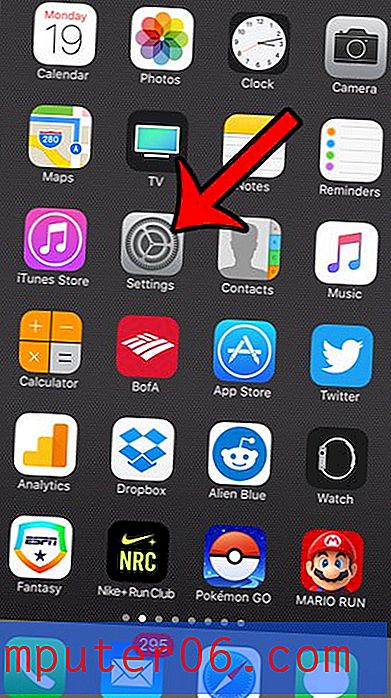Como enviar fotos para o Twitter do telefone celular Android
Se você comprou recentemente um telefone celular Android, ou mesmo se possui um há algum tempo, provavelmente está aprendendo o quão capaz o telefone é de realizar muitas tarefas diferentes. O navegador da Web é surpreendentemente útil e a variedade de aplicativos disponíveis na Android Play Store está se tornando cada vez mais robusta.
A maioria dos dispositivos Android vem com alguns recursos divertidos, como uma câmera. Infelizmente, muitas pessoas não aproveitam ao máximo a funcionalidade que a câmera Android oferece. se eles tiram fotos com a câmera, há uma grande possibilidade de que essas fotos permaneçam na câmera e sejam mostradas apenas para outras pessoas pessoalmente. No entanto, a câmera do Android e a galeria de imagens que ela cria podem ser incorporadas a muitos aplicativos Android diferentes, incluindo o Twitter. Isso significa que você pode fazer upload de fotos tiradas com seu telefone Android para sua conta do Twitter e compartilhar essas imagens com seus seguidores.
Carregar imagens para o Twitter do Android
Embora a integração entre o seu smartphone Android e a sua conta do Twitter seja muito simples de utilizar, ela não é configurada por padrão no seu dispositivo. Portanto, há algumas etapas que você precisa executar antes de poder enviar fotos para o Twitter do Android.
Etapa 1 - Inscreva-se no Twitter
Você pode acessar o Twitter.com, inserir seu nome, endereço de e-mail e senha desejada nos campos no centro da janela e seguir as instruções para concluir a criação da sua conta do Twitter. Lembre-se de lembrar seu nome de usuário e senha do Twitter, pois você precisará deles mais tarde.

Etapa 2 - Baixe e instale o aplicativo do Twitter no seu telefone
Muitos dispositivos Android agora incluem um aplicativo do Twitter por padrão, para que você possa verificar o menu Aplicativo no seu telefone para ver se o aplicativo já está lá. O menu Aplicativo é a tela do seu telefone Android que lista todos os aplicativos e serviços que você instalou no seu telefone. Se o aplicativo do Twitter não estiver lá, inicie o aplicativo Play Store no menu Aplicativo do seu dispositivo Android.
Clique no ícone Pesquisar e digite "Twitter" no campo de pesquisa.
Toque no resultado do Twitter (do Twitter, Inc.) e escolha instalar o aplicativo no seu telefone.
Etapa 3 - Entre no aplicativo do Twitter e insira suas informações de login no Twitter.
Volte ao menu do aplicativo e toque no ícone do Twitter para iniciar o aplicativo.
Digite seu nome de usuário e senha nos respectivos campos e toque em Entrar .
Etapa 4 - Tire uma foto que você deseja compartilhar no Twitter.
Inicie o aplicativo da câmera e tire uma foto.
Etapa 5 - Abra a galeria da câmera
Abra sua galeria de imagens. Esta etapa irá variar um pouco, dependendo do seu dispositivo, mas normalmente há um aplicativo da Galeria que você pode iniciar no menu Aplicativo .
Etapa 6 - Toque na imagem que você deseja compartilhar no Twitter
Toque na imagem em miniatura da foto que você deseja enviar.
Etapa 7 - Toque na opção Compartilhar no menu na parte inferior da tela.
Se a opção Compartilhar não estiver visível na parte inferior da tela, talvez você precise tocar no botão Menu para exibir as opções do menu.
Etapa 8 - toque na opção Twitter
Selecione Twitter na lista de opções de compartilhamento que você possui no seu dispositivo.
Etapa 9 - adicione qualquer texto adicional ao tweet
Digite qualquer texto ou mensagem que você queira incluir na imagem twittada.
Etapa 10 - Envie o tweet
Toque no botão azul Tweet na parte superior da janela para enviar sua foto para o Twitter a partir do seu telefone Android.